虚拟机
1. 使用入门
首次使用虚拟机时,可以在【应用】中打开【虚拟机】。
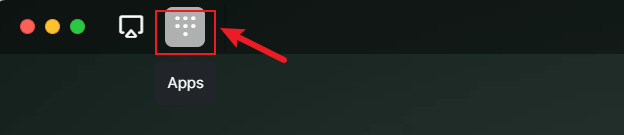
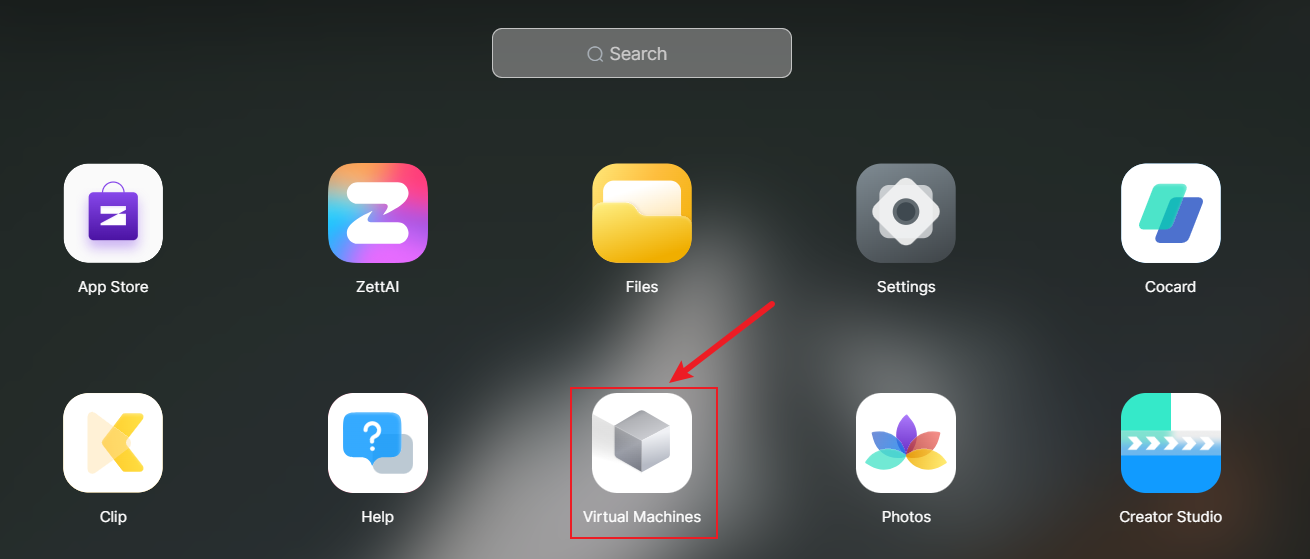
2. 虚拟机首页
在虚拟机页面中,您可以便捷地管理已创建的虚拟机实例,查看其重要信息,以及执行各种管理操作。
浏览虚拟机实例:在主页上您可以查看当前已创建的虚拟机实例详细信息,包括当前虚拟机的数据存储位置、系统类型、虚拟机名称和运行状态等。
开启虚拟机:在虚拟机页面找到您创建的虚拟机实例,并在虚拟机实例中点击【开机】以启动虚拟机。

访问虚拟机:要访问虚拟机实例,请选中已运行的虚拟机实例并点击【Connect】。

管理虚拟机实例:选中虚拟机实例后,您可以对其进行电源控制,包括开机、关机、强制关机等操作。点击虚拟机实例条目旁边的【···】可以进行更多管理操作,包括修改虚拟机配置和删除虚拟机操作。


管理操作:在虚拟机应用的“管理”选项中,您可以进行以下操作:
- 存储调整:调整虚拟机实例的数据存储位置。
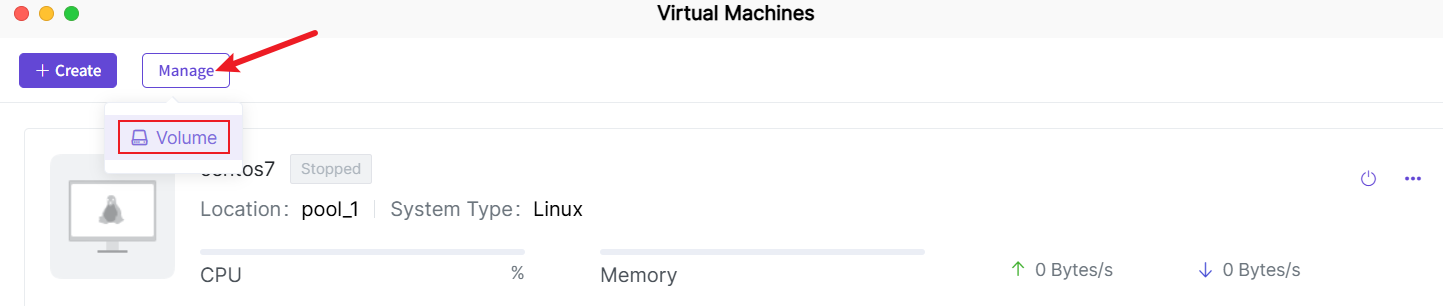
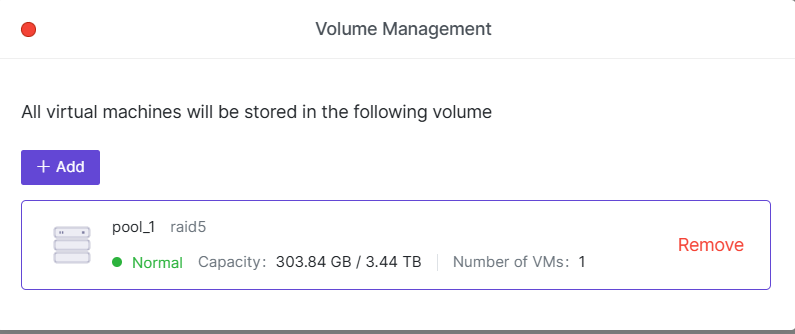
3. 创建虚拟机
3.1 在虚拟机主页中点击【创建】,选择镜像文件,然后选择存储位置。
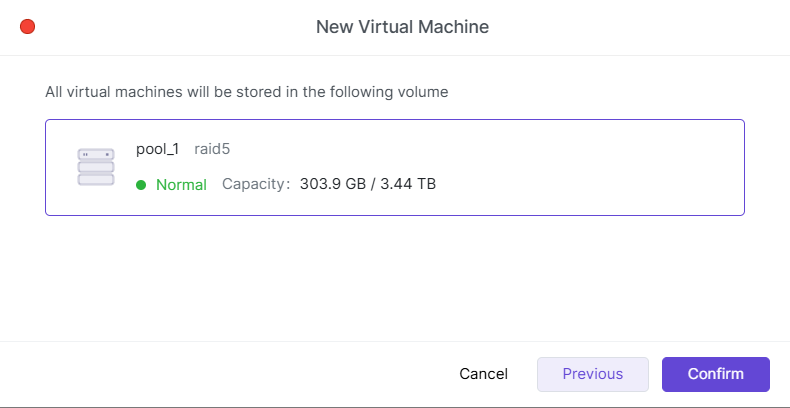
温馨提示:目前仅支持 X86_64 架构的设备创建虚拟机,Arm 架构的设备暂时不支持创建虚拟机,创建虚拟机前,请先确认设备的CPU架构。
3.2 完成虚拟机创建向导。
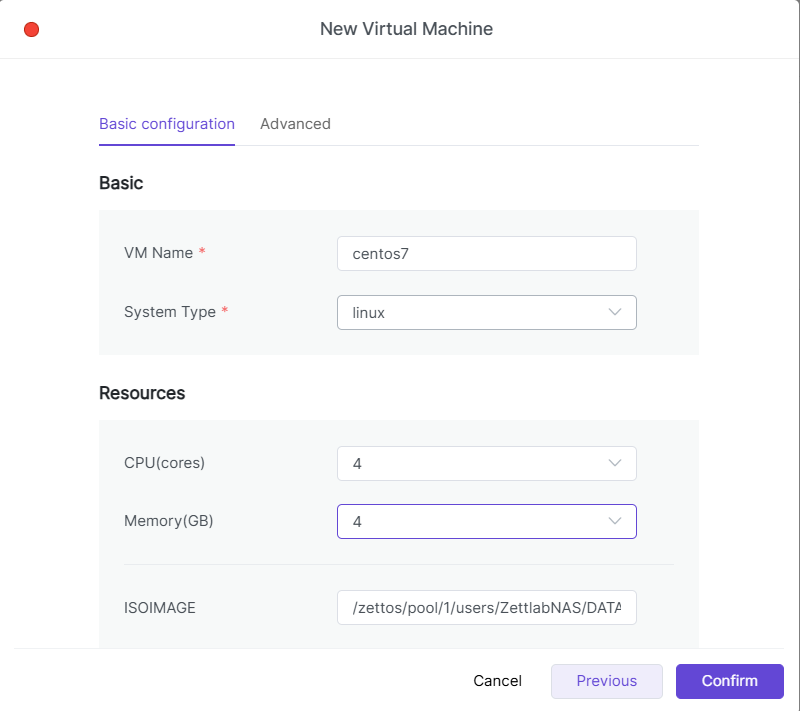
3.3 确认系统类型配置信息、其他设置保持默认。点击【确认】创建虚拟机。
4. 网络适配器
虚拟机的网络适配器是虚拟机和外部世界(比如局域网、互联网等)之间的“中介”。你可以选择不同类型的适配器,来控制虚拟机的网络性能和兼容性。
4.1 Virtio
专为虚拟机优化的适配器,提供更好的网络性能和更低的延迟,如果你想要一个高性能的虚拟机,尤其是需要快速网络传输的应用,使用 Virtio 适配器是最好的选择。
4.2 E1000
兼容性极好,几乎所有操作系统都可以支持它。
5. 网络模式
网络连接模式决定了虚拟机如何访问外部网络,并且是否能够被外部设备访问。
5.1 VNET-NAT
如果不希望虚拟机被外部设备直接访问,但虚拟机仍然需要访问互联网或局域网其他设备,可以选择 VNET-NAT 模式。
5.2 VNET-Bridge
如果需要虚拟机和局域网中的其他设备互相访问,并希望虚拟机拥有独立的 IP 地址,可以使用 VNET-Bridge 模式。这是大多数日常使用的推荐模式。
5.3 VNET-HOST
这种模式下,虚拟机只能和 NAS 进行通信,无法连接外部网络。适合一些需要与 NAS 内部专用应用通信,但不需要外部网络访问的场景。
6. 编辑虚拟机
在虚拟机首页,点击【编辑】,可以对虚拟机的基础信息、资源配置(如磁盘、网络)和设备配置进行管理,按需调整虚拟机的性能和资源分配。

6.1基础配置
在虚拟机设置中,用户可以根据个人需求修改虚拟机的基础设置,包括虚拟机名称、CPU 和内存分配、镜像和磁盘配置、以及网络设置。以下是各项基础配置的详细说明:
6.1.1 镜像配置
镜像是虚拟机操作系统的安装包,通过配置镜像,可以为虚拟机安装或运行特定的操作系统。镜像可以从本地镜像库中选择。
● 例如你可以用 Windows 10 镜像 来安装和运行 Windows 10 系统。
6.1.2 磁盘配置
虚拟机的磁盘就像电脑里的硬盘,用来存储文件和安装的程序。你可以为虚拟机添加多个磁盘来存储不同的内容。
● 例如一个磁盘用来存储系统文件(比如 Windows 操作系统),另一个磁盘用来存储你的数据文件。你可以在虚拟机里设置 两个磁盘,这样每个磁盘就有它自己的任务,互不干扰。
6.1.3 网络配置
虚拟机的网络配置就像给虚拟机搭建一个“桥梁”,让它能够与其他设备进行连接。不同的配置适用于不同的使用场景。
6.1.4 网络适配器
虚拟机的网络适配器是虚拟机和外部世界(比如局域网、互联网等)之间的“中介”。你可以选择不同类型的适配器,来控制虚拟机的网络性能和兼容性。
- **Virtio:**专为虚拟机优化的适配器,提供更好的网络性能和更低的延迟,如果你想要一个高性能的虚拟机,尤其是需要快速网络传输的应用,使用 Virtio 适配器是最好的选择。
- **E1000:**兼容性极好,几乎所有操作系统都可以支持它。
6.1.5 网络连接模式
网络连接模式决定了虚拟机如何访问外部网络,并且是否能够被外部设备访问。
- VNET-NAT:如果不希望虚拟机被外部设备直接访问,但虚拟机仍然需要访问互联网或局域网其他设备,可以选择 VNET-NAT 模式。
- VNET-Bridge:如果需要虚拟机和局域网中的其他设备互相访问,并希望虚拟机拥有独立的 IP 地址,可以使用 VNET-Bridge 模式。这是大多数日常使用的推荐模式。
- VNET-HOST:这种模式下,虚拟机只能和 NAS 进行通信,无法连接外部网络。适合一些需要与 NAS 内部专用应用通信,但不需要外部网络访问的场景。
6.2 高级配置
在高级配置中,用户可以进一步调整与虚拟机硬件和启动相关的设置,优化虚拟机性能和使用体验。以下是各项基础配置的详细说明:
6.2.1 显卡
显卡配置直接影响虚拟机的图形输出能力。选择合适的显卡类型,可以帮助你获得更好的图形性能,尤其是在需要图形处理的场景下。
- Cirrus:模拟老式显卡提供基础的图形处理能力,如果只运行基本的操作系统,或者不需要复杂图形的虚拟机,可以选择此显卡。
- VGA:传统的图形适配器,提供了基础的 VGA 兼容图形输出,能够支持基本的显示需求,适合用于大多数虚拟机场景。
- VMVGA:如果虚拟机需要更多的图形处理能力(例如视频播放、较复杂的界面渲染等),VMVGA 显卡是一个更好的选择。
- VIRTIO:当虚拟机需要运行一些图形加速的应用程序时(例如游戏、图形设计软件、视频编辑等),选择 VIRTIO 显卡可以提供最佳的图形性能。
- QXL:如果在虚拟机中运行的是 Windows 操作系统,并且需要提升图形性能和用户体验,可以显著改善鼠标流畅性和画面响应速度。
6.2.2 引导类型
虚拟机的引导类型决定了操作系统如何启动。
● BIOS 是传统的引导方式,兼容性很好。大多数操作系统都支持 BIOS 引导,不支持大硬盘(如 2TB 以上)和某些现代特性。
● UEFI 是现代的引导方式,支持更大的硬盘(2TB 以上)以及更多功能(如安全启动)。
6.2.3 键盘语言
键盘语言设置决定了虚拟机中键盘输入的语言和布局。